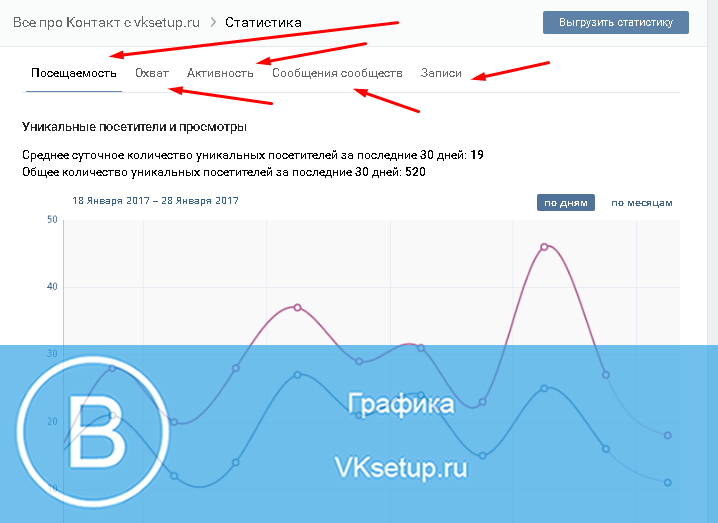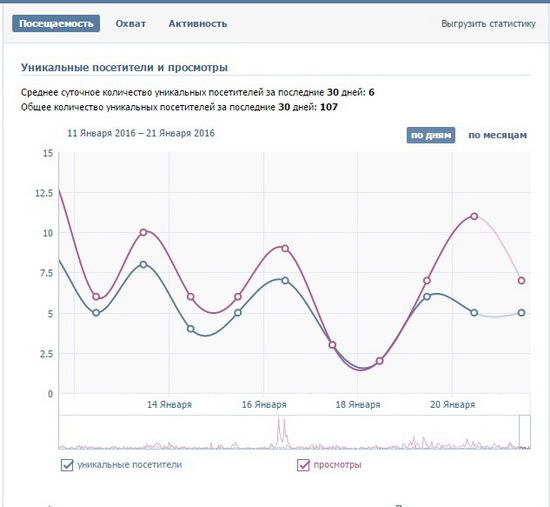Статистика страницы ВКонтакте
Главная » В контакте
Рубрика: В контактеАвтор: Администратор
В этой интересной для пользователей статье, я помогу вам с объяснением, что же такое статистика страницы ВКонтакте. Дело в том, что эта функция довольно свежая, и по этой причине у многих пользователей есть неясности с тем, как ей пользоваться.
Многие завсегдатаи и некоторые коммерсанты этой сети задают себе такие вопросы:
- Как можно и нужно правильно посмотреть статистику страницы ВКонтакте?
- Как увидеть уникальных посетителей на своей страничке?
- Как включить статистику страницы?
- Можно ли узнать мне статистику посещений страницы?
Это не все вопросы, но одни из самых востребованных, на которые пользователи ВК, хотят знать ответ.
Итак, для того чтобы узнать статистику страницы ВКонтакте, вам надо нажать на кнопку, расположенную в одном из столбиков (левом втором) управления вашей страницей ВК, которая находиться там же где ваши фотоальбомы, видео и аудиозаписи. И называется эта кнопка «Статистика страницы». Вот как она выглядит:
И называется эта кнопка «Статистика страницы». Вот как она выглядит:
Но для пользования функцией, которую вам может сайт контакт предоставить для вашего самостоятельного просмотра нужных вам данных статистики страницы ВКонтакте. Что вам надо сделать, чтобы у вас на странице появилась та самая кнопка статистики, которая заметьте, появляется там сама, автоматически? — Вам надо иметь хотя бы 100 подписчиков, которые подписаны на вас. В другом случае, на период 2013 года, этой кнопки у вас не будет. И соответственно посмотреть статистику в контакте на своей странице вы не сможете. Но со временем все меняется. Или набирайте свои 100 подписчиков.
Подписчики лишними не будут никогда, так, что это возможность «убить двух зайцев». И подписчики появятся, и появится возможность просмотра статистики страницы ВКонтакте, но только вашей статистики, знайте это.
Как включить статистику страницы ВКонтакте?Включить статистику страницы, для того, чтобы увидеть уникальных посетителей, очень просто. Для этого всего лишь надо только нажать на знакомую кнопку статистики.
Для этого всего лишь надо только нажать на знакомую кнопку статистики.
Вверху вы увидите меню управления статистикой в контакте, которое состоит из четырех функций:
- Посещаемость. – Покажет вам именно ваших уникальных посетителей или просмотры страницы. Здесь вы сможете узнать количество посетителей за сутки и за весь месяц.
- Охват. – Охват вашей аудитории. Здесь вы узнаете о тех пользователях, которые просматривали ваши записи на стене или в пункте под названием «Мои Новости». Это можно сделать по дням и помесячно.
- Активность. – В активности вы сможете просмотреть отметки «Мне нравится», комментарии, рассказать друзьям.
- Кнопка с названием «Выгрузить статистику», а если быть более точным, то ссылка, поможет нам получить данные статистики на компьютер.
Можно посмотреть статистику ВКонтакте по географическим признакам. В этом интересном разделе вы узнаете, сколько у вас было посетителей, и из каких стран и городов. Для некоторых пользователей это очень и очень важно.
Для некоторых пользователей это очень и очень важно.
Теперь вы точно умеете и знаете, как пользоваться статистикой страницы ВКонтакте.
Рейтинг
( Пока оценок нет )
ВКонтакте секреты Вконтакте
Понравилась статья? Поделиться с друзьями:
Как посмотреть статистику страницы и сообщества ВКонтакте?
Сегодня мы с вами подробнее поговорим о том, какие сервисы по выгрузке активности пользователей существуют в вашем аккаунте, как посмотреть статистику в вк профиля ваших друзей, а также узнаем, возможно ли открыть аналитику трафика в различных сообществах.
Для более подробной аналитики аккаунта Вконтакте требуются определенные навыки, усилия и понимание, как вообще работает данный механизм. Можно потратить весомую сумму средств и время на рекламу, продвижение профиля вк, сообщества и все равно не добиться желаемого результата.
Чтобы узнать точно, насколько эффективно работает продвижение, следует обращать внимание на анализ и статистику и после этого делать выводы. Поэтому, данная статья является как никак актуальной для тех, кто хочет продвигать свой профиль либо паблик ВКонтакте.
Поэтому, данная статья является как никак актуальной для тех, кто хочет продвигать свой профиль либо паблик ВКонтакте.
Содержание
- Какие вкладки есть у статистики группы или сообщества
- Обзор
- Охват
- Посещаемость
- Активность
- Товары
- Сообщения сообщества
- Записи
- Отчеты
- Как посмотреть статистику профиля ВКонтакте
- Просмотр с ПК
- Статистика ВК с мобильного телефона
- Как анализировать показатели статистики сообщества ВКонтакте
- Рекламные записи
- Как выгрузить отчет статистики
- Видео гид. Как посмотреть статистику страницы или сообщества ВКонтакте
Данная вкладка включает в себя общий раздел статистики, который состоит из восьми вкладок:
Обзор
Дает возможность просматривать главные показатели сообщества по посещениям, взаимодействия с подписчиками и другими действиями на странице.
Для более точной информации можете использовать дату и время.
Охват
Раздел включает в себя графики с полным охватом по дням, неделям и месяцам.
Также, можно фильтровать статистику по полу, возрасту, местоположению и устройствам, с которых заходили.
Посещаемость
Показывает уникальных посетителей и просмотры по дням, неделям и месяцам.
Также, есть подробные диаграммы по половому признаку, возрасту, местоположению и устройствам, с которых заходят пользователи.
В самом конце страницы есть информация по подпискам и отпискам.
Активность
Есть информация о подписках на ваши уведомления. Когда вы кого-то лайкаете, репостите записи и т. д.
Товары
Информация о количестве заказов, доходе, реакции по каждому товару. Также, показывает пол, возраст и местоположение.
Сообщения сообщества
Предоставляет информацию об уникальных пользователях и сообщениях, которые вам приходили в раздел «Сообщения».
Записи
Информация об охватах, лайках, репостах к вашим публикациям.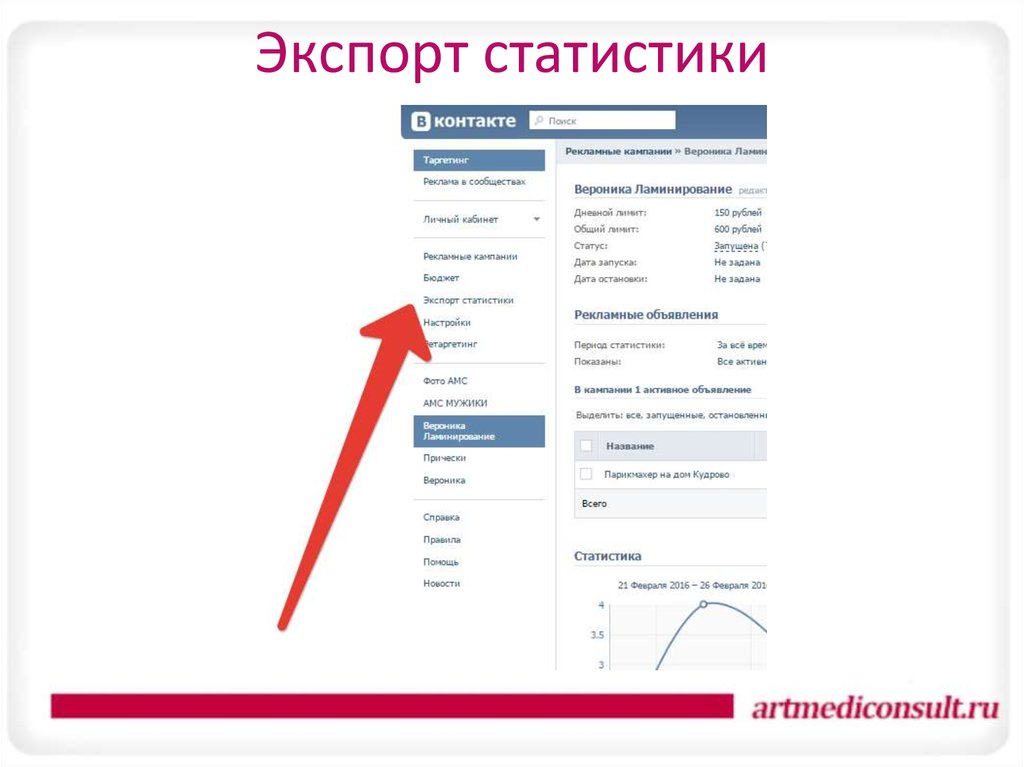
Отчеты
Возможность просматривать отчеты с наиболее ключевыми запросами сообщества и сравнивать, какие периоды были лучшими по охватам.
Давайте рассмотрим подробнее, как просматривать статистику личной страницы Вконтакте, сообщества либо рекламных записей. Для этого не потребуется каких-либо дополнительных знаний.
Если вы только недавно создали страницу в соцсети, то сразу не получится посмотреть статистику, так как необходимо набрать более ста подписчиков.
Рекомендуем ознакомиться «Как набрать подписчиков ВКонтакте?»
По содержанию она практически идентична той, что и в сообществе, однако имеет немного меньше доступных вкладок для анализа.
Просмотр с ПК
Рассмотрим подробнее, как посмотреть статистику на вашей странице. Выполняем пошагово:
- Переходим на сайт ВКонтакте.
- Далее, идем на свою главную страницу.
- Справа, около кнопки «Редактировать профиль» кликаем на вкладку «Еще» и выбираем раздел «Статистика страницы«.
 выполняем пошагово
выполняем пошагово - Перед вами откроется окно, в котором будут доступны три вкладки: охват, посещаемость, активность.
- Также, вам будет доступен просмотр общего количества пользователей среди мужского и женского пола, географией их местоположения по странам и городам.

Охват показывает вовлеченность вашей аудитории. В данном разделе отражается как полный список общего числа пользователей, так и фильтрация по социально-демографическим особенностям, включая посещения с мобильных устройств либо ПК.
Посещаемость включает в себя общую статистику ваших гостей, просмотров публикаций, их страну проживания, а также устройства, с которых они посещали вашу страницу.
доступен просмотр статистики вашего профиля вкАктивность отображает количество новых подписавшихся пользователей на ваши обновления (реакции, публикации новых постов, репосты и т.д.)
Данная функция доступна как на мобильных устройствах, так и на компьютерах.
Статистика ВК с мобильного телефона
На смартфонах все практически идентично. Выполняем пошагово:
- Открываем приложение VK.
- На нижней панели нажимаем кнопку «Главная«.
- Далее, жмем на «Три точки» и выбираем раздел «Статистика профиля«. Выполняем пошагово
- Перед вами откроется такой же раздел, в которой будет доступна статистика посещений и активности в вашем профиле. Проверьте каждый доступный раздел для более подробной информации. в каждом разделе содержится статистика активности гостей в вашем профиле
- общее число подписчиков,
- репосты,
- лайки и реакции под каждым постом,
- комментарии.

- Выбираем в правом верхнем углу нажимаем на свой аватар и выбираем раздел «Настройки».

- Далее, переходим во вкладку «Настроить отображение пунктов меню» в разделе «Общее«.
- Находим в общем списке пункт «Реклама» и ставим галочку напротив.
- Жмем «Сохранить».
- Переходим в ваше сообщество.

- На панели управления кликаем на «Статистика«.
- В общем разделе вы увидите кнопку «Выгрузить статистику«.
- Появится окно, в котором вы сможете выбрать необходимые параметры и расширение документа.
Как анализировать показатели статистики сообщества ВКонтакте
Основную часть статистики паблика можно увидеть в самом сообществе. К этому относится:
Для более детального анализа, необходимо перейти в раздел «Статистика» в панели управления вашего сообщества.
переходим в раздел «Статистика»Однако здесь лишь разрозненные цифры, которые неудобно анализировать. Чтобы посмотреть более детальные данные в приемлемом для анализа виде, перейдите в раздел «Статистика» на правой панели.
Если нужно посмотреть статистику со смартфона, откройте сообщество, нажмите на шестеренку в правом верхнем углу и выберите пункт «Статистика».
Для того, чтобы узнать, кого лайкает ваш друг в соцсети, можно ознакомиться перейдя по ссылке на нашу статью.
Рекламные записи
Для просмотра статистики рекламных записей ВКонтакте, необходимо перейти в раздел «Реклама» бокового меню.
Выбираем раздел с рекламойЕсли у вас нет такого пункта, нужно подключить. Выполняем пошагово:
Кликнув на раздел «Реклама», необходимо подтвердить действие. Далее, вас перенаправит на страницу «Кампании» рекламного кабинета.
Страница позволяет просматривать статистику запущенных активных рекламных кампаний. В нее входят таблицы с ключевыми разделами, а также графики за последнее время.
В случае, когда данных, графиков или срезов в статистике ВКонтакте недостаточно, то необходимо прибегнуть к другим методам. Для полноценного анализа можно выгрузить данные на ваш ПК или телефон, чтобы продолжить работу. Рассмотрим выгрузку на примере Google Таблицы.
Для выгрузки документа необходимо сделать несколько действий. Выполняем пошагово:
Как просмотреть статистику сайта
Просмотр данных о трафике на вашем сайте для анализа эффективности. Вы можете просматривать графики и общие показатели просмотров и конверсий.
Для просмотра статистики выберите свой сайт и перейдите на вкладку «Статистика».
На главной странице вы сразу увидите количество посещений за сегодня, за текущий месяц и за все время.
Обратите внимание, статистика отображается по всем страницам сайта.
Вы можете отображать статистику просмотров, кликов, подписок или платежей.
Обратите внимание, что статистика на графиках отображается для всех страниц сайта.
Затем вы можете выбрать период, за который вы хотите просмотреть свою статистику: неделя, месяц, квартал или другой указанный период.
Посмотреть статистику
Здесь вы можете просмотреть общее и уникальное количество посещений сайта.
Всего посещений показывает общее количество посещений с учетом того, что один посетитель может посещать сайт несколько раз.
Уникальный — количество посетителей или количество посещений одного нового посетителя за выбранный период.
Для просмотра статистики по отдельным страницам нажмите «Детальная статистика посещений».
Статистика кликов
Здесь вы можете просмотреть общее и уникальное количество кликов по ссылкам или кнопкам на вашем сайте.
Всего кликов показывает ваше общее количество кликов с учетом того, что один посетитель может посещать сайт несколько раз.
Уникальный — это количество раз, когда новые посетители впервые нажимали на ваши ссылки в течение выбранного периода.
Вы также можете просмотреть подробную статистику кликов по добавленным ссылкам.
В верхней части диаграммы выберите «Статистика кликов» и нажмите «Подробная статистика кликов по ссылкам» под диаграммой. Рядом с каждой ссылкой вы увидите общее количество и уникальных кликов, а также процентное соотношение уникальных к общему количеству конверсий.
Обратите внимание, что подробная статистика конверсий доступна на платном тарифном плане. Статистика кликов не включает клики по кнопкам «Подписаться» и «Оформить заказ».
Статистика подписки
Здесь вы можете увидеть общее количество подписок за определенный день или период и просмотреть статистику конверсий.
Вы также можете посмотреть подробную статистику вашего сайта по подписке на добавленные формы:
Всего посещений показывает общее количество посещений ваших форм подписки с учетом того, что один посетитель может посетить сайт несколько раз.
Уникальный показывает, сколько раз ваша форма была показана новому посетителю за выбранный период.
Подписки показывает количество подписанных посетителей. Рядом с ним вы можете увидеть свой коэффициент конверсии, который представляет собой процент подписчиков в результате уникальных посещений.
Обратите внимание, что эта статистика доступна только на платных тарифных планах.
Статистика платежей
Здесь вы найдете общее количество платежей за определенный день или период и коэффициент конверсии.
Вы также можете просмотреть подробную статистику платежей по наименованию товара в платежной форме:
Уникальный показывает, сколько раз форма была показана новому посетителю за выбранный период.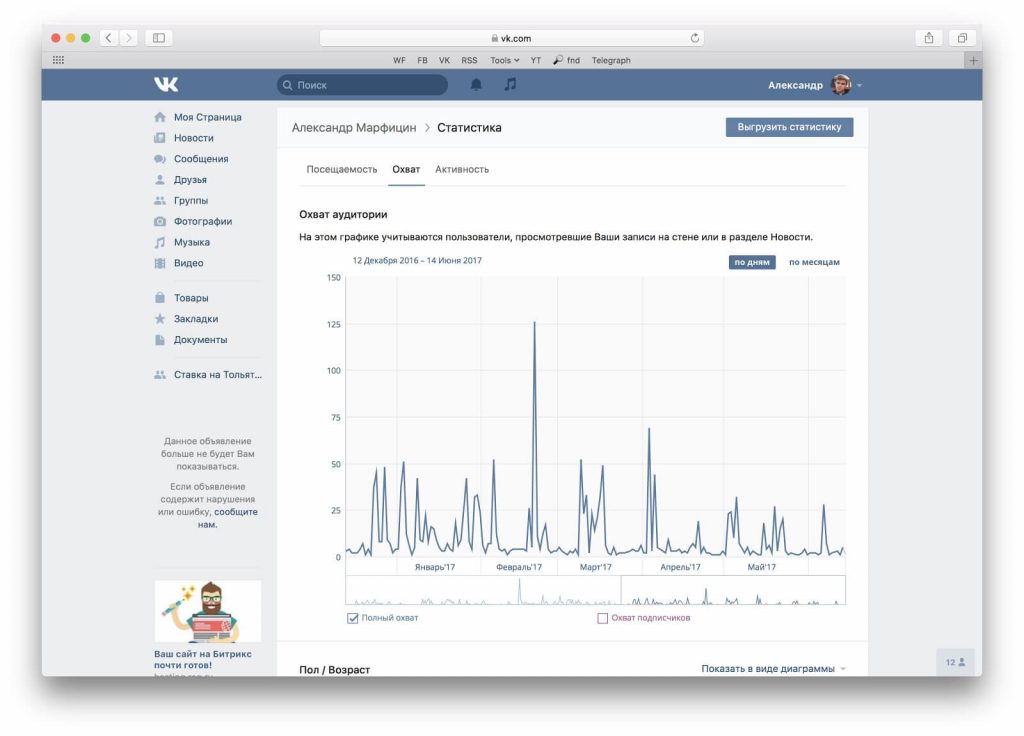
Брошенные корзины показывает количество посетителей, которые нажали кнопку «Оформить заказ», но не завершили процесс покупки. Рядом с ним вы увидите коэффициент конверсии, который представляет собой процент брошенных корзин в результате уникальных посещений.
Покупки показывает количество посетителей, успешно оплативших товар. Рядом с ним вы увидите коэффициент конверсии, который представляет собой процент посещений, когда клиент совершил покупку.
Обратите внимание, что эта статистика доступна только на платных тарифных планах.
Как скачать статистические отчеты
Вы можете скачать отчеты статистики в формате PDF и XLSX.
Вы также можете подключить дополнительные системы аналитики — Яндекс.Метрику, Google Analytics, пиксель Facebook и пиксель ВКонтакте, чтобы получать больше данных о посещаемости вашей страницы.
Последнее обновление: 31.
Как отслеживать просмотры определенной страницы в Google Analytics
Как выяснить, на какие страницы посетители переходят с помощью Google …
Как измерить количество непрочитанных страниц в Google Analytics
by Aksana Nikolai
- Share on Facebook
Одним из ключей к поддержанию успешного веб-сайта является постоянное отслеживание и анализ показателей его производительности. Программы веб-аналитики, такие как Google Analytics, предоставляют многочисленные отчеты о поведении пользователей на вашем сайте. Отчет «Просмотры страниц» в Analytics позволяет увидеть, насколько хорошо данная страница привлекает пользователей по сравнению с другими страницами. Данные о просмотрах страниц также могут дать представление о том, соответствует ли содержимое страницы потребностям и ожиданиям ваших посетителей.
Установка кода Google Analytics
Шаг 1
Войдите в свою учетную запись Google Analytics и щелкните веб-сайт, для которого вы хотите проанализировать данные, на экране панели инструментов. Если вы еще не создали профиль Google Analytics для своего веб-сайта, перейдите на вкладку «Администрирование» и нажмите «Добавить новую учетную запись», чтобы создать учетную запись для веб-сайта, который вы хотите отслеживать.
Если вы еще не создали профиль Google Analytics для своего веб-сайта, перейдите на вкладку «Администрирование» и нажмите «Добавить новую учетную запись», чтобы создать учетную запись для веб-сайта, который вы хотите отслеживать.
Шаг 2
Щелкните вкладку «Администратор» в любом отчете, чтобы просмотреть настройки профиля после создания учетной записи для вашего веб-сайта.
Шаг 3
Убедитесь, что URL-адрес, отображаемый в верхней части окна, соответствует сайту, на который вы будете добавлять код отслеживания. Если это не так, щелкните ссылку для своей учетной записи в навигационной цепочке и выберите правильный сайт из списка веб-ресурсов, связанных с вашей учетной записью.
Шаг 4
Щелкните вкладку «Код отслеживания», на которой отображается код отслеживания, и скопируйте код. Код начинается с «» (без кавычек).
Шаг 5
Получите доступ к исходному коду страницы, просмотры которой вы хотите отслеживать. Вставьте код отслеживания в код перед тегом «».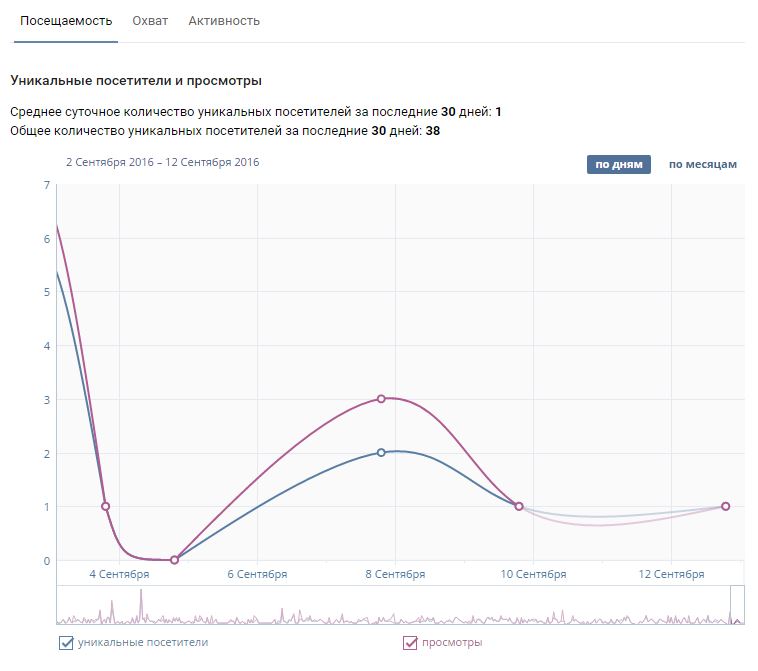
Отслеживание просмотров страниц
Шаг 1
Вернитесь в свою учетную запись Google Analytics. Перейдите на вкладку «Контент» и выберите «Контент сайта». Нажмите «Все страницы», чтобы открыть разбивку показателей вашего сайта по отдельным страницам.
Шаг 2
Нажмите на меню диапазона дат, чтобы выбрать период времени, за который вы хотите просмотреть данные. Введите даты начала и окончания желаемого периода времени или щелкните соответствующие даты в календаре.
Шаг 3
Введите URL-адрес страницы, для которой вы хотите измерить количество просмотров, и щелкните значок увеличительного стекла. Путь URL — это часть адреса страницы, которая появляется после домена верхнего уровня. Например, в URL-адресе «www.sports.com/soccer» путь URL-адреса будет «/soccer» (без кавычек).
Шаг 4
Обратитесь к столбцу «Просмотры страниц» отчета, чтобы узнать, сколько раз посетители просматривали эту страницу за выбранный вами период времени.